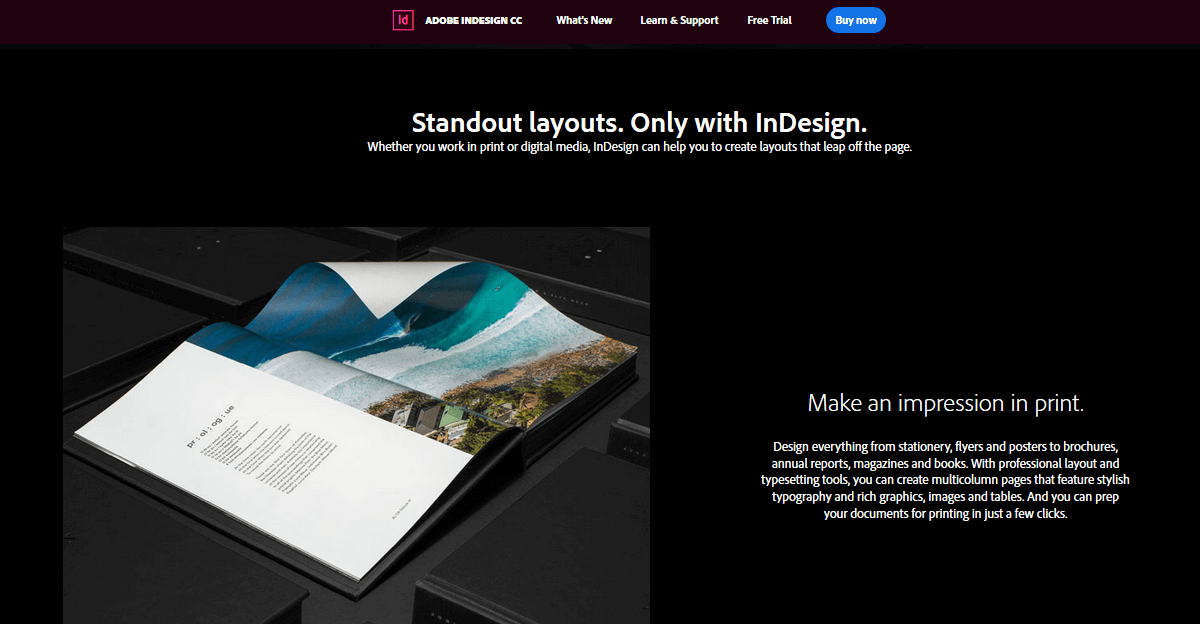- Microsoft Publisher on loistava ohjelma painetun materiaalin suunnitteluun, mutta monet kertoivat, että Publisher ei avaudu heille.
- Jos sinulla on ongelmia Publisherin kanssa, voit kokeilla monia parempia vaihtoehtoja.
- Yksi tapa korjata nämä ongelmat on päivittää Publisher uusimpaan versioon ja tarkistaa, auttaako se.
- Jos Microsoft Publisher ei toimi lainkaan Windows 10: ssä, sen asentaminen uudelleen saattaa olla paras vaihtoehto.

Tämä ohjelmisto korjaa yleiset tietokonevirheet, suojaa sinua tiedostohäviöltä, haittaohjelmilta, laitteistovikoilta ja optimoi tietokoneesi maksimaalisen suorituskyvyn saavuttamiseksi. Korjaa PC-ongelmat ja poista virukset nyt kolmessa helpossa vaiheessa:
- Lataa Restoro PC: n korjaustyökalu joka tulee patentoidun tekniikan mukana (patentti saatavilla tässä).
- Klikkaus Aloita skannaus löytää Windows-ongelmat, jotka saattavat aiheuttaa tietokoneongelmia.
- Klikkaus Korjaa kaikki korjata tietokoneen turvallisuuteen ja suorituskykyyn vaikuttavat ongelmat
- Restoro on ladannut 0 lukijoita tässä kuussa.
Microsoft Publisher on sovellus, jota käytetään Microsoftin julkaisemassa työpöydällä. Se eroaa Microsoft Wordista siinä, että painopiste asetetaan sivun asettelulle ja suunnittelulle tekstin koostamisen ja vedostuksen sijaan.
Tämä tekee Microsoft Publisherista erittäin yleisen yrityksissä, ja sellaisena on raportoitu paljon ongelmia kaikkialla.
Käyttäjät ovat ilmoittaneet kohtaavansa ongelmia Microsoft Publisherin kanssa, koska se ei näytä käynnistyvän ollenkaan.
Kuinka voin korjata Microsoft Publisher -käynnistysongelmat?
1. Päivitä Microsoft Publisher -asennuksesi

Oletusarvoisesti kaikki Microsoft Office -osat kohtaavat virheen, kun ne ovat vanhentuneita, ja yrität käynnistää ne. Voit päivittää Office-sovelluksiasi avaamalla tämä linkki.
Tällä verkkosivulla on molemmat ohjeet Officen päivittämiseen. Enemmän, se opastaa sinua myös vianmäärityksessä, jos päivityksiä ei voida alustaa.
Päivittämällä Officen päivität myös Microsoft Publisherin Windows 10: ssä, joten muista kokeilla sitä.
2. Käytä kolmannen osapuolen vaihtoehtoa Microsoft Publisherille
Jos sinulla on ongelmia Publisher for Windows 10: n kanssa, voit myös valita ohjelmistotyökalun, joka voi tehdä täsmälleen saman asian, ehkä jopa enemmän ja paremmin.
Esimerkiksi Adobe InDesign on yhtä hyvä työpöydän julkaisu kuin Microsoft Publisher, koska sitä voidaan käyttää myös luomaan julisteet, lehtiset, esitteet, aikakauslehdet, sanomalehdet, esitykset, kirjat ja e-kirjat.
Suurin etu on kuitenkin se, että Adobe InDesign voi myös hyödyntää sen luontaista yhteensopivuutta muut hyödylliset Adobe-otsikot, kuten Photoshop tai Illustrator, joiden kautta se voi käyttää monenlaisia resursseja.
Käyttöliittymä on yhtä helppo ymmärtää, ja mallikirjasto tuotteidesi luomiseen on paljon suurempi kuin Publisherin.
Tästä huolimatta, jos et vieläkään voi saada Microsoft Publisheria toimimaan, vaikka olisit noudattanut kaikkia tässä artikkelissa mainittuja vaiheita, Adobe InDesignin käyttäminen on oikea valinta.

Adobe InDesign
Adobe InDesign on maailman paras ohjelmisto painetun materiaalin suunnittelussa, ja se on täydellinen vaihtoehto Publisherille.
3. Käynnistä Microsoft Publisher vikasietotilassa
- Etsi pikakuvake Office-sovelluksellesi.
- Lehdistö CTRL -näppäintä ja kaksoisnapsauta Microsoft Publisher -pikakuvaketta
- Klikkaus Joo kun sinua kehotetaan käynnistämään sovellus Turva tila.
Lisäksi voit tehdä saman toimimalla seuraavasti:
- Napsauta hiiren kakkospainikkeella Aloitusnäppäin
- Klikkaus Juosta
- Kirjoita Suorita-ruutuun mspub / turvallinen

- Klikkaus OK
Avaamalla nämä sovellukset Officen vikasietotilassa voit nähdä, onko apuohjelmia, jotka saattavat aiheuttaa ongelmia sovelluksen käynnistämisessä.
Toivottavasti tämän pitäisi auttaa sinua korjaamaan Microsoft Publisher for Windows 10 -ongelmat.
4. Asenna uusi kopio Microsoft Publisherista
- Poista vanha Microsoft Office -asennuksesi
- Vieraile Microsoft Office -tuotesivu
- Osta valitsemasi Office-paketti
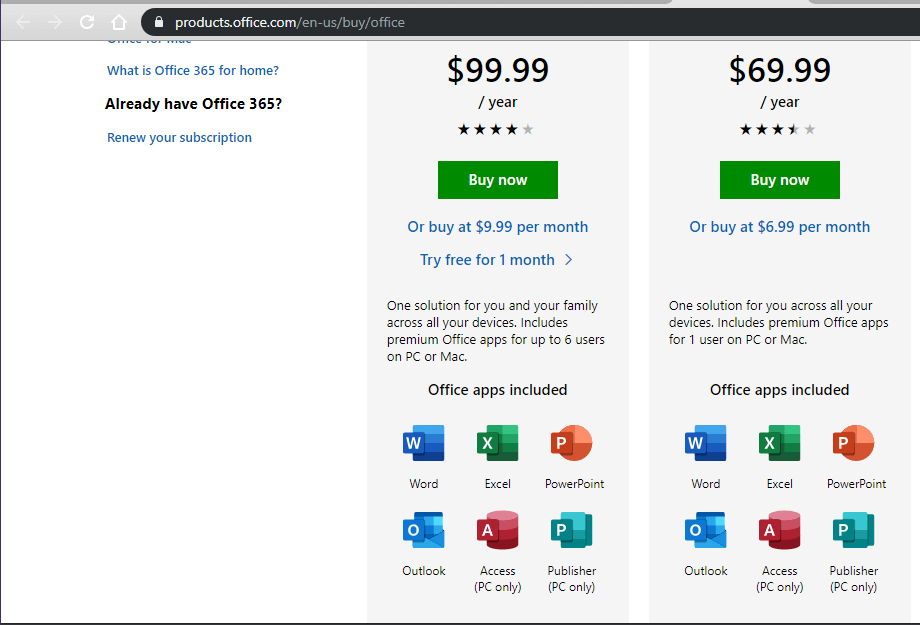
- Kirjaudu sisään käyttämällä Microsoft-tilin kirjautumistiedot
- Valitse Asenna nyt tallentaa asennustiedoston tietokoneellesi
- Kaksoisnapsauta ladattua tiedostoa
- Seuraa ohjatun asennustoiminnon näytön ohjeita
Jos kaikki muu epäonnistuu, sinun kannattaa harkita Windowsin täydellistä uudelleenasennusta tai yhteydenottoa virallinen Microsoft-tuki.
 Onko sinulla vielä ongelmia?Korjaa ne tällä työkalulla:
Onko sinulla vielä ongelmia?Korjaa ne tällä työkalulla:
- Lataa tämä tietokoneen korjaustyökalu arvioitu erinomaiseksi TrustPilot.comissa (lataus alkaa tältä sivulta).
- Klikkaus Aloita skannaus löytää Windows-ongelmat, jotka saattavat aiheuttaa tietokoneongelmia.
- Klikkaus Korjaa kaikki korjata patentoidun tekniikan ongelmat (Yksinomainen alennus lukijamme).
Restoro on ladannut 0 lukijoita tässä kuussa.
Usein Kysytyt Kysymykset
Microsoft Publisher on ohjelma, jonka avulla voit luoda ammattimaisia asiakirjoja, kuten uutiskirjeitä, postikortteja, lehtisiä, kutsuja, esitteitä ja paljon muuta käyttämällä sisäänrakennettuja malleja. Jos sinulla on ongelmia tämän työkalun jakamiskomponentin kanssa, katso tämä opas kuinka saada se lähettämään sähköpostia uudelleen.
Jos et voi avata Microsoft Publisheria, noudata ohjeita tässä yksityiskohtaisessa oppaassa kirjoitetut vaiheet.
Uusin versio Microsoft Publisher voidaan hankkia Office 365 -tilauksella.